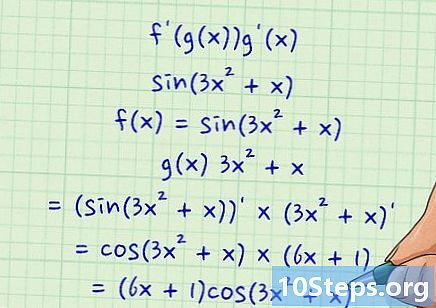Autor:
Peter Berry
Loomise Kuupäev:
19 August 2021
Värskenduse Kuupäev:
20 Aprill 2024

Sisu
Selles artiklis: Märkige terminidLisa registrileht
Siit saate teada, kuidas luua indekslehte Microsoft Wordis, et otsida dokumendis olulisi termineid ja lehti, millel need ilmuvad.
etappidel
1. osa Märkige terminid
- Avage Wordi dokument. MS Word annab teile võimaluse lisada indeksit ükskõik millisele dokumendile, sõltumata teemast, stiilist või pikkusest.
-

Klõpsake vahekaarti VIITED. Selle leiate menüüribalt Wordi akna ülaosas teiste vahelehtede kõrval. ÜLEVAADE, SISESTAMINE, HOME. Sellel klõpsamisel avaneb Wordi akna ülaosas tööriistariba VIITED. -

Klõpsake nuppu Enter. Seda tähistab tühi leheikoon, mille vasakus ülanurgas on roheline rist ja keskel punane joon. See jääb valikute vahele tsitaadi ja Sisestage legend alati salve suvandiribal VIITED ekraani paremas ülanurgas. Sellel klõpsamisel avaneb dialoogiboks Märkige registrikanded jääb meelde, et sisestate oma indeksi jaoks olulised terminid ja väljendid. -

Valige indeksiks sõna või sõnarühm. Topeltklõpsake mõnel sõnal hiire abil või valige selle klaviatuuril. -

Klõpsake aknal Märkige registrikanded. Äsja dokumendis valitud sõna ilmub sisestusvälja kõrval kanne.- Sellesse jaotisse saate sisestada ka avalduse tagastamine või Subentry peasissekäiguga kaasas olema. Alamköited ja tagastamise tingimused kuvatakse teie registris vastavate peamiste kirjete all.
- Teil on ka võimalus lisada kolmas sissekanne sisestades valikuväljale e Subentry, millele järgneb kaks punkti (:) ja kolmanda taseme kande tähtaja kirjutamine.
-

Valige oma registris lehenumbrite vorming. Jaos Leheküljenumbrite vormingmärkige vastav ruut, kui soovite, et numbrid teie registrilehel oleksid kald- või sisse rasv. -

Vormindage indeksi sisestamiseks e. Valige väljadel e Subentry või kanne, paremklõpsake seda ja valige politsei. Selle toiminguga avatakse dialoogiboks, kus saate kohandada e, värvi, fondi suuruse ja stiili efekte ning täpsemaid sätteid, näiteks märkide asukohta, asukohta ja ulatust.- Kui soovite lisateavet fontide vormindamise kohta Wordis, kuvatakse selles artiklis erinevad fondi- ja tähemärgivalikud, mida saate kasutada Wordi dokumentides.
-

Klõpsake nuppu Mark. See nupp tähistab valitud termini ja lisab selle teie registrisse koos vastava lehenumbriga. -

Valige Märgi kõik. Selle nupuga otsitakse teie dokumendikandes kogu dokumendis ja märgitakse iga koht, kus see ilmub. -

Valige märkimiseks mõni teine sõna või sõnarühm. Valige dokumendis mõni muu termin ja klõpsake nuppu kanne. Teie uus valik ilmub väljale kanne. Dialoogiboksis saate kohandada oma uue registrikande kõiki alam-, tagasituleku-, leheküljenumbri- ja fondi muutmise valikuid. Märkige registrikanded.
2. osa Sisestage registrileht
-

Kerige alla. Seejärel klõpsake viimase lehe alumisel osal. -

Klõpsake vahekaarti INSERT. See menüü asub MS Wordi tööriistaribal ekraani ülaosas. -

Valige vahekaardi alt Lehe katkestus SISESTAMINE. Seda suvandit tähistab lehe alumine pool teise ülaosa kohal. Sellel klõpsamisel lõpeb see teie eelmine leht ja luuakse uus. -

Klõpsake vahekaarti VIITED. See asub MS Wordi tööriistaribal ekraani ülaosas. -

Valige Lisa register. Selle valiku leiate nupu kõrval kanne menüü tööriistaribal VIITED. Sellel klõpsamisel avaneb dialoogiboks indeks avaneb. -

Valige oma indeksi tüüp. Valite vahel Järgneb ja Üks rea kohta. Lugejatel on kergem indekseerimise ajal tutvuda taandega selle tagajärjel võtab lehel vähem ruumi.- Näete aknas kõiki erinevaid vorminguid ja tüüpe Prindi eelvaadekui oma indeksit kohandate.
-

Valige suvandist indeksmudel formaadid. Saate oma indeksit kohandada, valides saadaolevate eelmääratud vormingute hulgast malli.- Oma malli saate luua ka valides Alates mudelist ja klõpsates nuppu muutus. See võimaldab teil kohandada kõigi kirjete ja alammenüüde stiili, asukohta ja fonti, et luua oma mallivorming.
- Selles jaotises näete erinevaid mallivorminguid Prindi eelvaade enne kui otsustad.
-

Muutke veergude arvu. Tänu valikule saate veergude arvu suurendada veerud et register võtaks vähem ruumi. Samuti on teil võimalus automaatse režiimi jaoks määrata veergude arv. -

Klõpsake nuppu OK. Selle toiminguga luuakse registrileht kõigi märgitud kirjetega ja nende vastavate leheküljenumbritega. Indeksi abil saate otsida lehti, kus dokumendis on olulised mõisted või mõisted.

- Indeksi kirjete sildistamine aktiveerib selle valiku automaatselt Kuvage prinditavaid tähemärke. Saate selle igal ajal keelata, klõpsates vahekaardi lõiguikoonil HOME.